-
win10不再检测家庭组方法
- 2017-05-06 12:00:47 来源:windows10系统之家 作者:爱win10
近期以来,有非常多的网友都向系统之家小编咨询相关win10不再检测家庭组方法,怎样才能禁用win10检测家庭组呢?家庭组很少用的一个功能,如果,win10不再检测家庭组,我们该怎样禁用。那么接着,大家请看win10不再检测家庭组方法,相信大家看完禁用win10检测家庭组操作步骤之后,就知道怎么做了。
win10不再检测家庭组方法方法:
第一步、进入Win10系统后,按WIN+R,然后在运行框中输入“services.msc”再按确定键;
第二步、在本地服务列表中找到两个服务【HomeGroup Listener】和【HomeGroup Provider】两个服务,如下图:

第三步、分别双击这两个服务,停止服务,然后将启动类型更改为“禁用”,然后应用保存设置;

关于win10不再检测家庭组方法的全部教程内容介绍到此就结束了,只要大家按照小编上述提供的win10检测家庭组去操作,就能够禁用win10检测家庭组,禁用win10检测家庭组的方法是不是非常简单呢?一点都不复杂,有兴趣的朋友们,赶紧去尝试吧!更多的资讯,关注我们的深度系统官网!
猜您喜欢
- 深度技术win7旗舰版32最新下载..2017-01-05
- 安装电脑公司 ghost xp sp3 特别版201..2017-05-22
- 教你如何一键重装32位win8系统..2016-10-16
- MHDD怎么用,小编告诉你MHDD怎么用..2018-07-26
- 大番茄一键重装系统方法2017-07-21
- win7u盘重装系统图文教程2017-04-01
相关推荐
- zx50重装系统win7图文教程 2017-01-25
- 用极速一键重装系统失败解决教程.. 2017-08-04
- windows7免费激活教程 2022-07-28
- 光驱安装win8.1图文教程 2017-01-24
- 光碟安装雨林木风Ghost Win7 32位旗舰.. 2016-08-17
- 最简单的win10换dns图文教程 2016-08-10





 系统之家一键重装
系统之家一键重装
 小白重装win10
小白重装win10
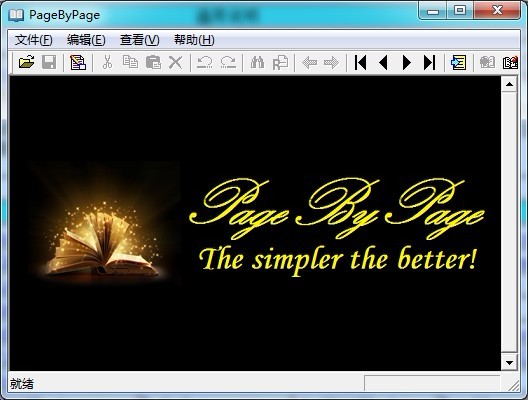 PageByPagex v1.05 中文绿色版 (文本阅读编辑器)
PageByPagex v1.05 中文绿色版 (文本阅读编辑器) 深度技术Ghost win8 64位纯净版v201703
深度技术Ghost win8 64位纯净版v201703 淘宝客推广大师v1.3.8.13绿色中文版(淘宝客推广大师)
淘宝客推广大师v1.3.8.13绿色中文版(淘宝客推广大师) Windows 7永久激活工具
Windows 7永久激活工具 265g游戏浏览器 v3.4官方正式版
265g游戏浏览器 v3.4官方正式版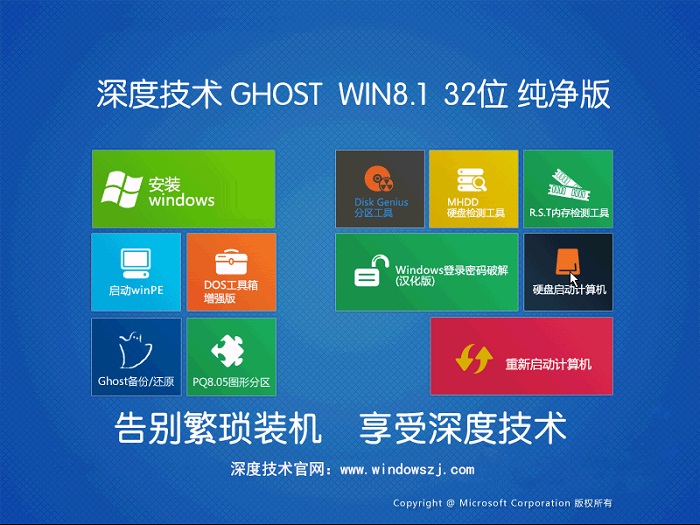 深度技术win8 32位专业版系统下载 v1904
深度技术win8 32位专业版系统下载 v1904 小白系统ghos
小白系统ghos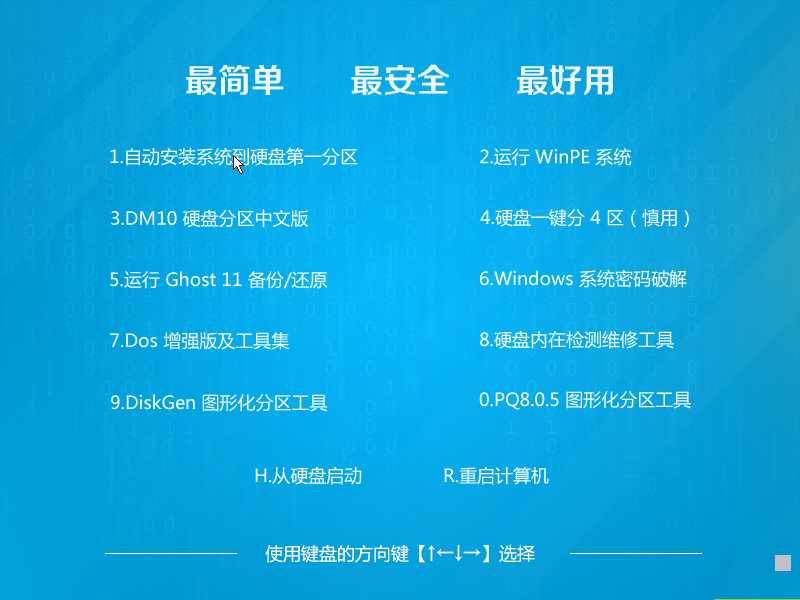 系统之家win1
系统之家win1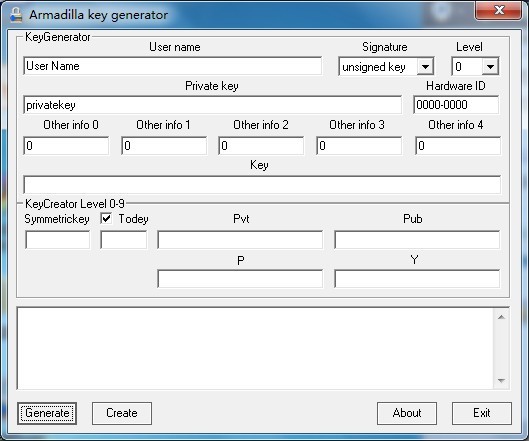 ArmaKG.exe v
ArmaKG.exe v U盘启动盘制
U盘启动盘制 吉象浏览器 v
吉象浏览器 v E板会锁屏浏
E板会锁屏浏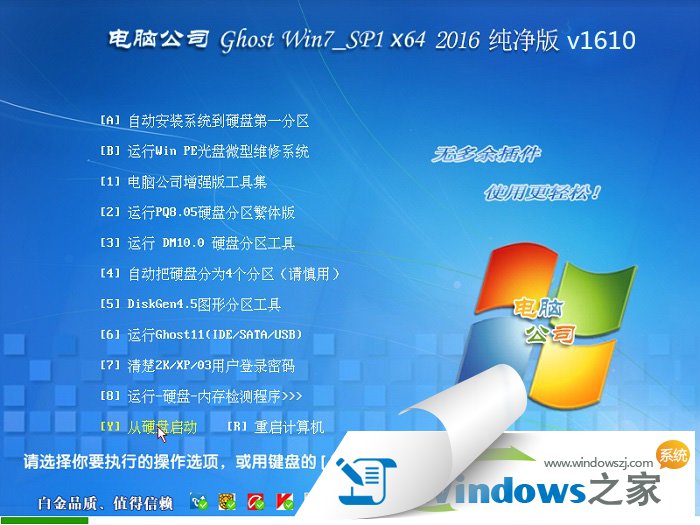 电脑公司Win7
电脑公司Win7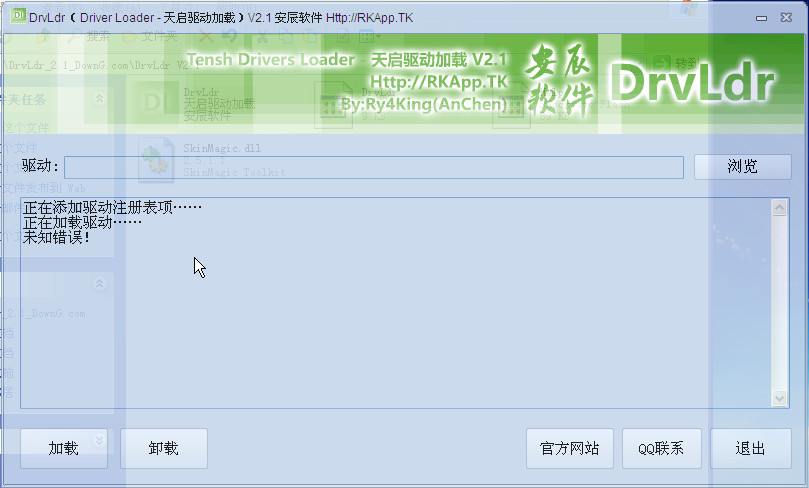 驱动加载工具
驱动加载工具 系统之家ghos
系统之家ghos 落叶wap浏览
落叶wap浏览 口袋时光浏览
口袋时光浏览 粤公网安备 44130202001061号
粤公网安备 44130202001061号